教你win10系统美图秀秀打不开的解决方法
有用户反馈,刚升级到win10系统,在里面装了各种需要的软件,因为工作需要经处理一些图片,所以安装的最新的美图秀秀2019,但是发现美图秀秀打不开,不知如何解决?就此问题,下面就让小编教你win10系统美图秀秀打不开的解决方法。
美图秀秀是一款很受用户喜爱的修图软件,它使用起来非常简单,而且功能也十分强大。但一些朋友反馈将电脑系统升级到windows10系统后,美图秀秀安装后却打不开的问题,就此问题,小编整理了win10系统美图秀秀打不开的解决方法,现分享给大家。
美图秀秀打不开:
下载安装美图秀秀2019最新版本,安装过程中未发现异常,单击美图应用也可以打开正常使用。
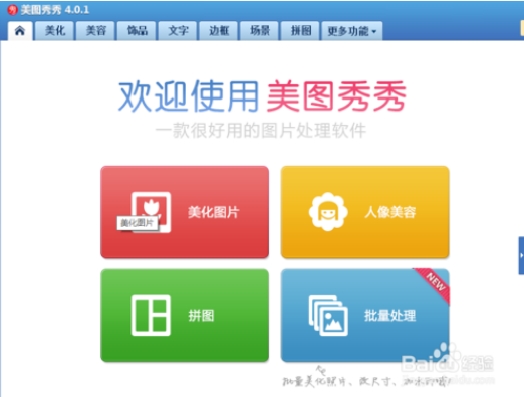
但先选中某张图片,右键点击选择<打开方式>--<美图秀秀>时,会出没有响应的情况。
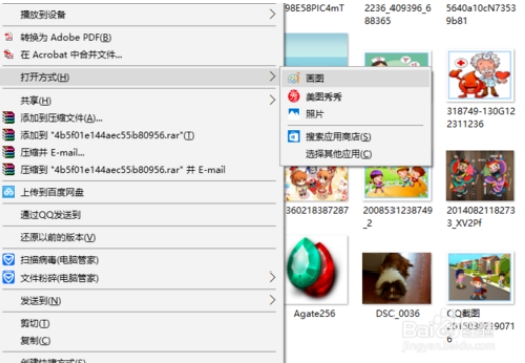
一种解决方案是进windows的应用商店,搜索美图,从这里进行下载安装,但前段时间不知道为什么是暂停下载。#f#

另一种解决方案是打开控制面板,选择查看方式为<小图标>,然后找到默认程序菜单。
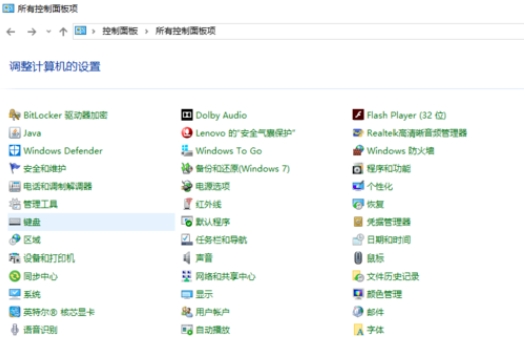
在默认程序中选择,将文件类型或协议与程序相关选择,进入后把相应的图片类型打开程序修改为美图
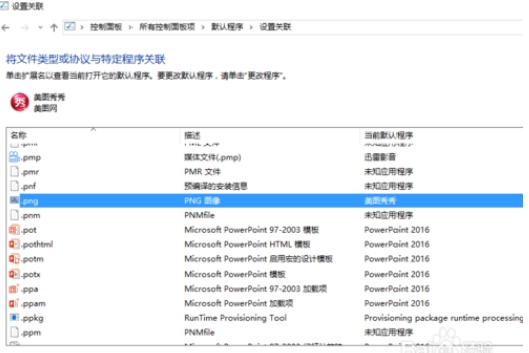
修改完成后,如下图,在右键菜单中就出现了用美图秀秀编辑和优化的菜单,选择这里就可以了,不要用打开方式中的菜单。

以上就是win10系统美图秀秀打不开的解决方法介绍了,大家看明白了吗?很简单吧?下次大家遇到这样的问题就知道怎么解决了。
相关阅读
win7系统排行
热门教程